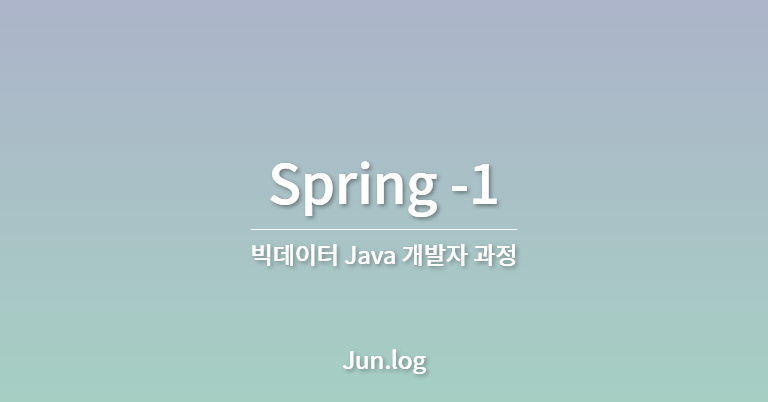
금일 수업에서는 Spring에 대해서 진도를 나갔다.
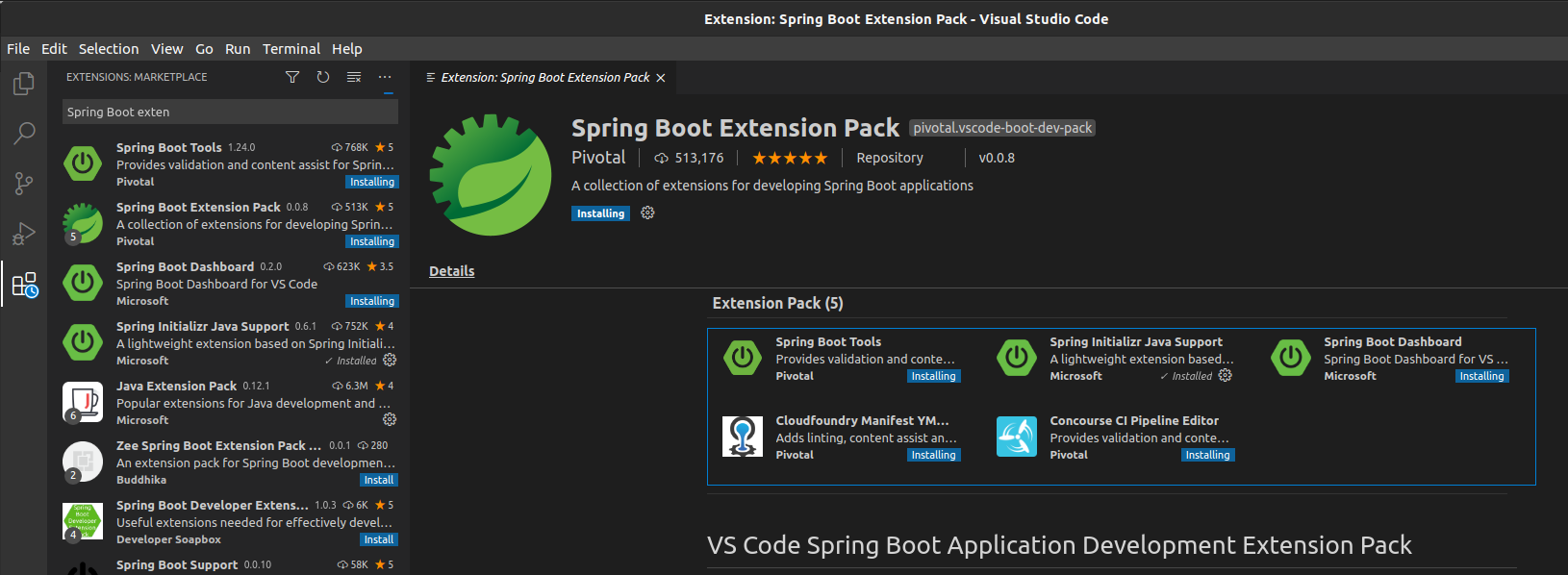
Spring을 사용하기 위해서는 VScode에서 먼저 Spring Boot Extension Pack을 설치해주어야 한다.
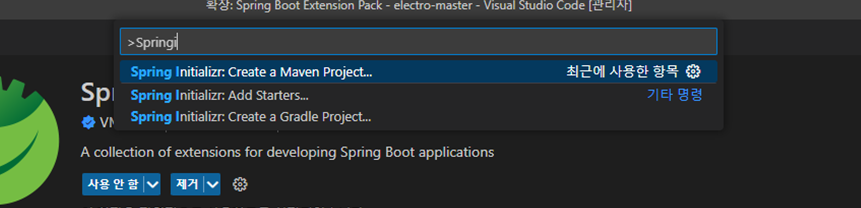
그다음, Ctrl + Shift + P 키를 눌러 명령 팔레트 창을 실행 시키고,
Spring Initializr: Ctreate a Maven Project를 선택한다.
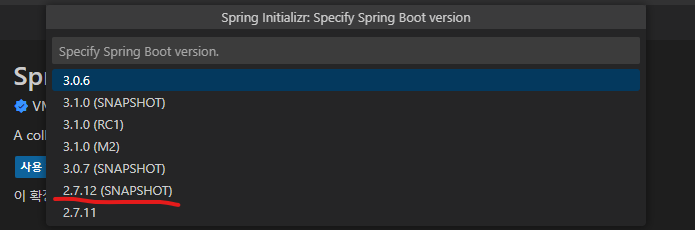
버전은 2.7.12를 선택해준다. 이는 기존에 Java11버전으로 사용을 해왔기때문이다.


위와같이 패키지명, 프로젝트명을 입력해준다.
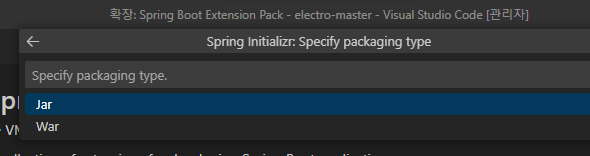
실제 배포용인지, 개발용인지 선택하는 부분으로, 우리는 실제 배포용으로 Spring을 사용하는것이 아니기때문에 Jar를 선택해준다.
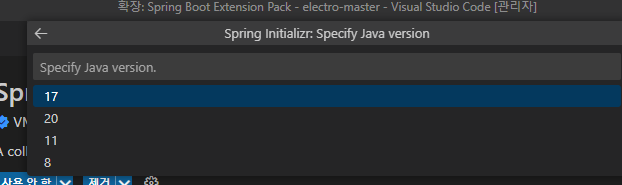
이후 기존에 사용했던 자바버전 11을 선택해주고,
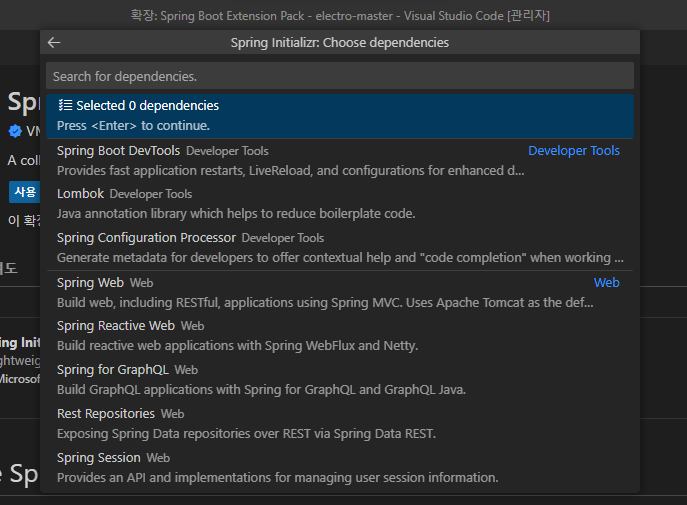
이후 pom.xml에 추가해줄 dependency들을 선택해준다.
(Lombok, thymeleaf, webserver, springboot devtools 등)
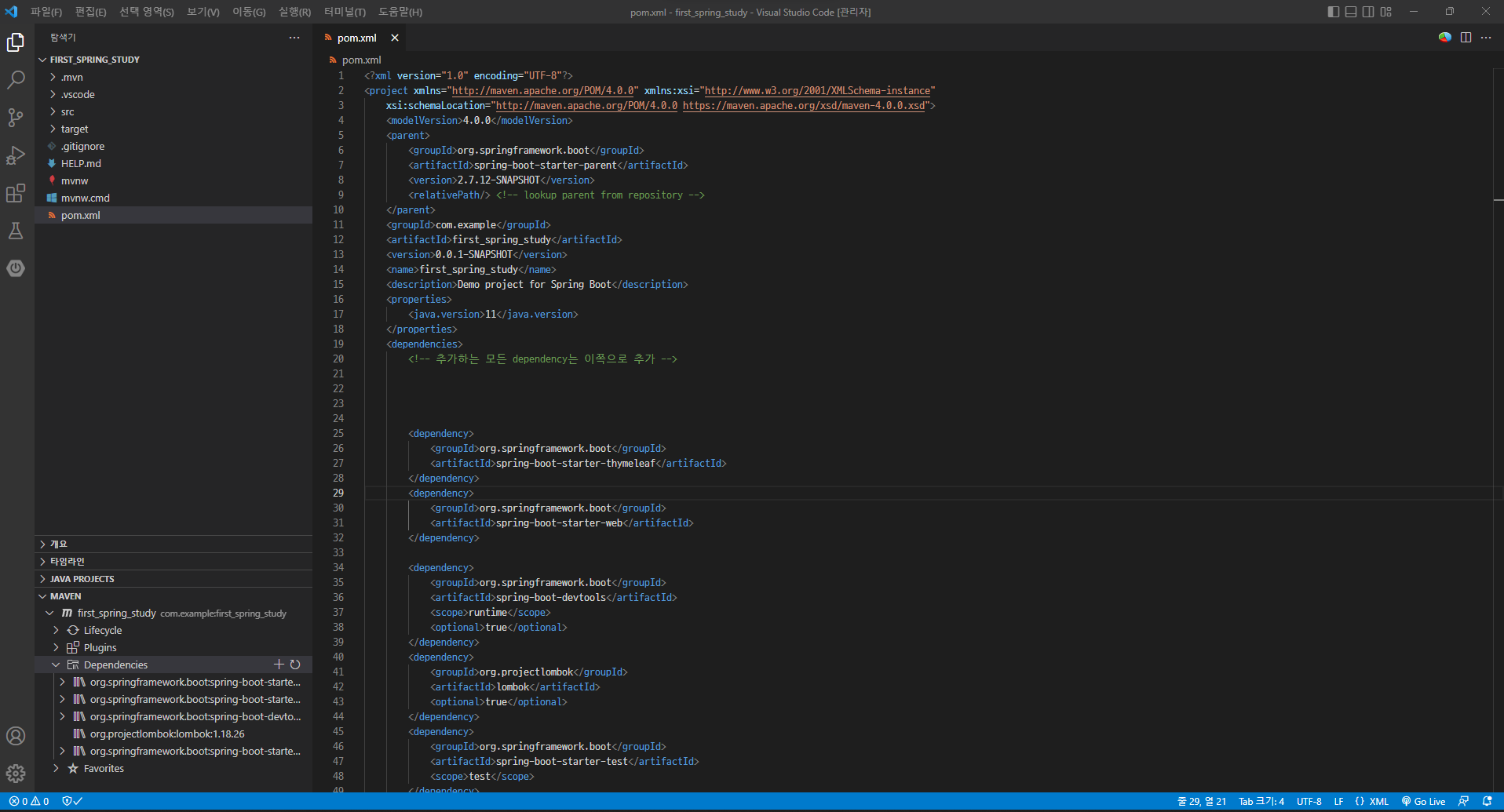
pom.xml을 확인해보면 방금 선택했던 dependency들을 확인할 수 있다.
위로써 기본 spring 환경을 사용하기까지 셋팅이 완료가 되었다.
이번에는 기존에 HttpServlet을 Spring에서 어떤 식으로 사용하는지에 대해서 설명을 적도록 하겠다.
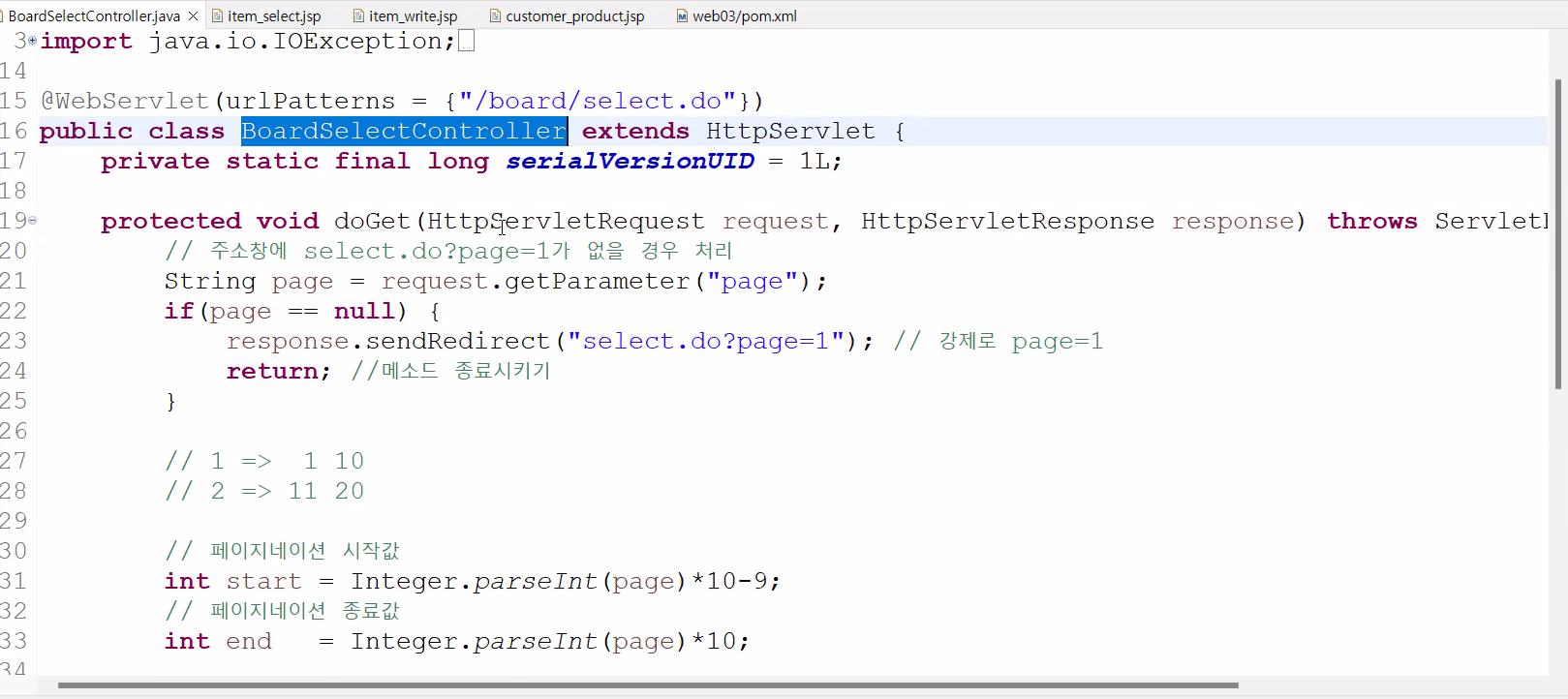
기존과 같은 경우에는 HttpServlet에서 사용하고자 하는 Controller로 상속을 통해서 그 기능들을 수행해왔다. 하지만, Spring에서는 좀 더 간단한 방법으로 controller의 기능들을 구현할 수 있겠다.
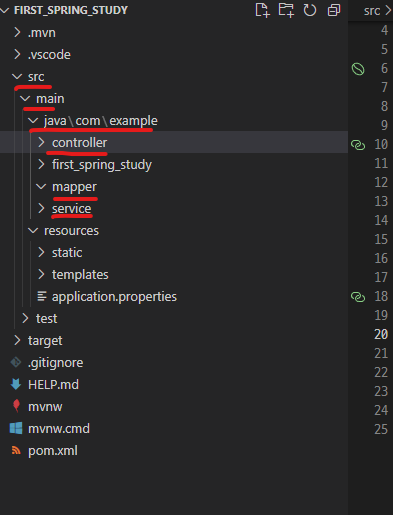
먼저 위와 같은 경로에 Controller, Mapper, Service를 관리할 수 있도록 하위 폴더들을 생성해주도록 하자.
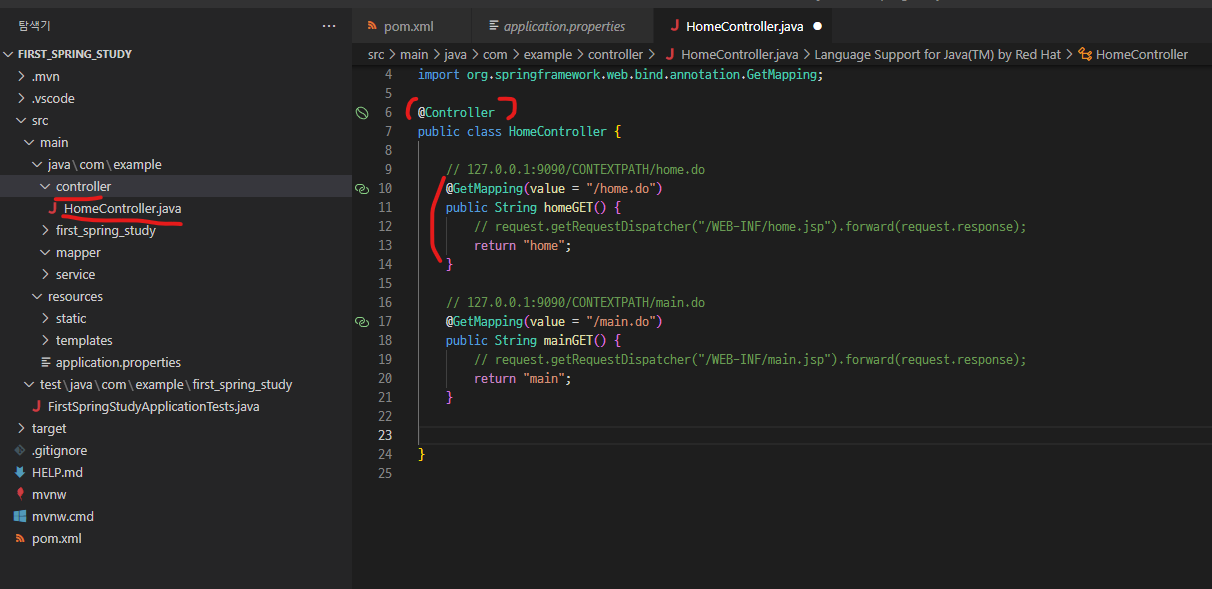
Spring에서는 @Controller어노테이션을 통해서 기존에 HttpServlet을 상속하는 것과 동일하게 사용할 수 있다.
그 후 사용하고자 하는 주소, 그리고 기능에 맞도록 사진과 같이 코드를 구성해줄 수 있다.
각각의 코드들은 주석과 동일한 기능을 수행한다는것을 보여준다.
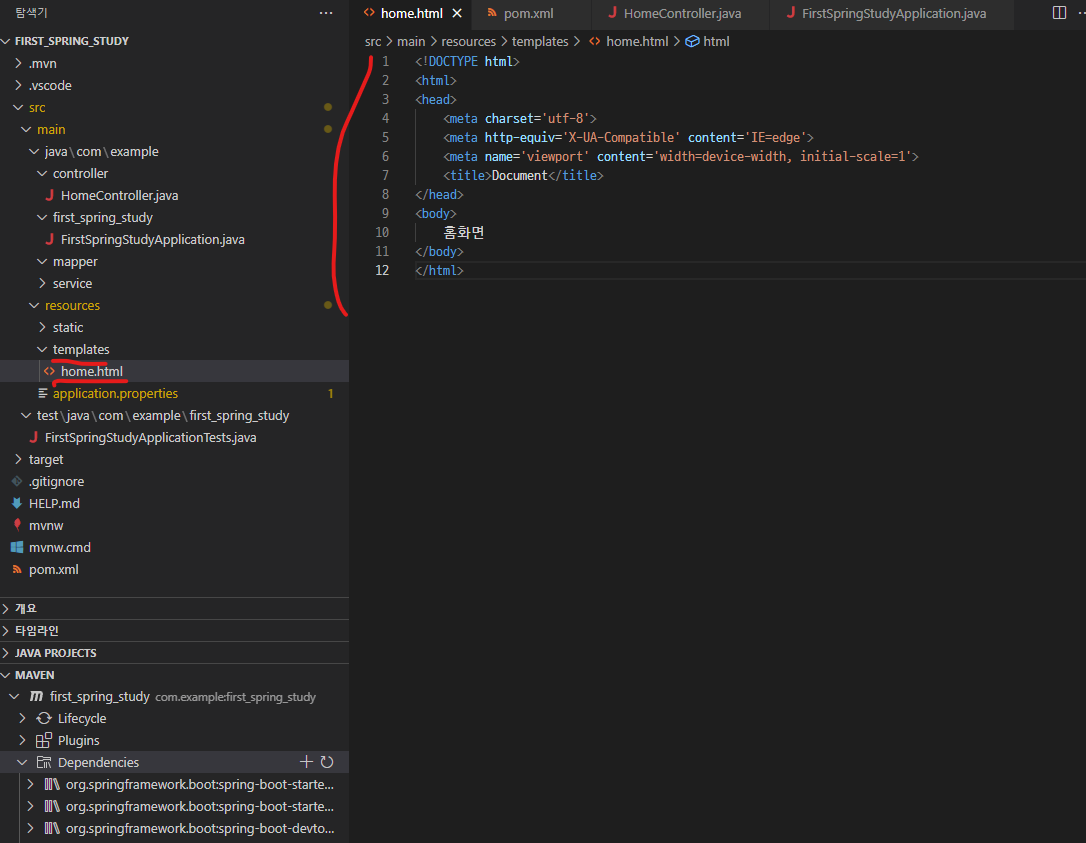
이후 home.html을 만들어 직접 연결해보도록 하겠다.
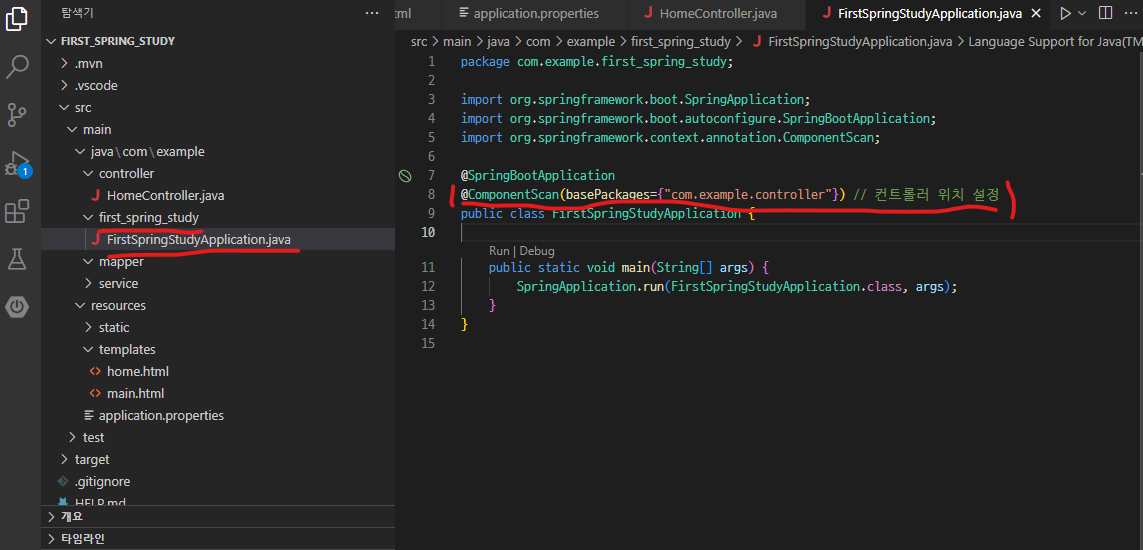
Spring 환경을 셋팅해주는 단계에서 패키지명을 직접 정했다.
설정했던 프로젝트명의 폴더에 있는 java파일을 연 뒤,
@ComponentScan(basePackages={"(아까설정한 패키지명).controller"})위의 어노테이션을 추가하여 컨트롤러의 위치를 설정한다.
그다음,
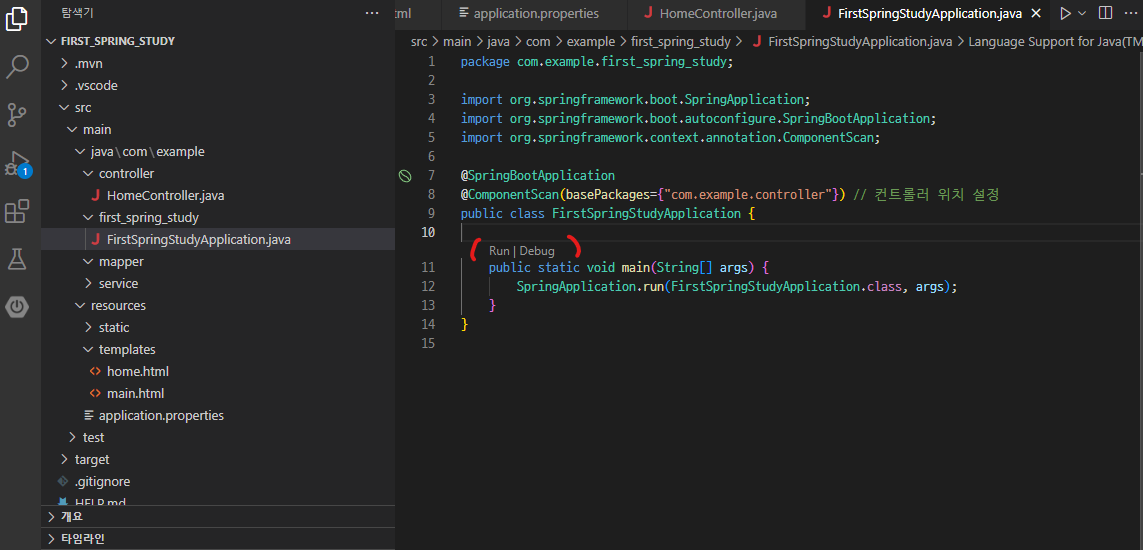
Run 버튼을 눌러 서버를 실행 시킨 뒤, home.html의 주소를 chrome을 통해 실행시키면
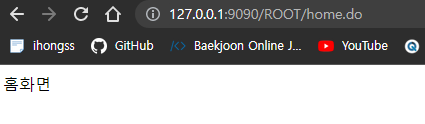
사진과 같이 잘 적용됨을 확인할 수 있다.
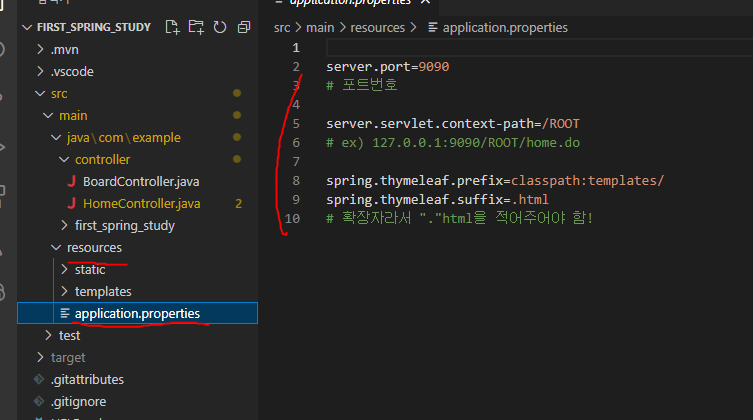
추가적으로 실행하기 전 환경을 설정해줄 수 있도록
application.properties를 통해 포트번호, context주소 등을 지정해주어야 한다.(띄워쓰기나 공백은 입력되지 않도록 주의!)
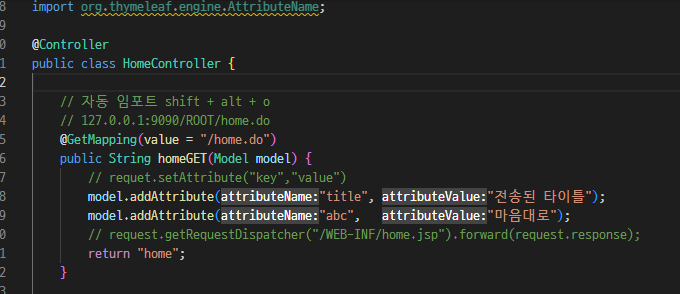
Controller에서 html로 데이터를 보내는것또한 가능하다.
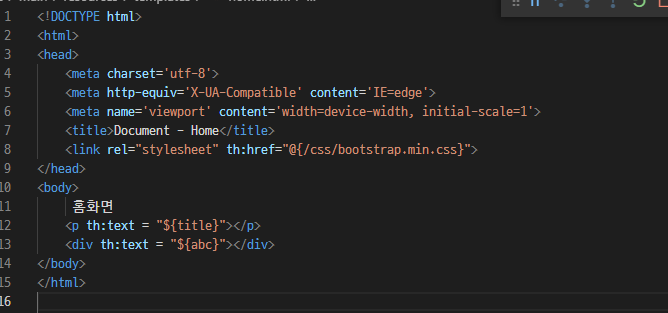
th: 명령어를 이용하여 받아오고자 하는 데이터들의 name값을 지정해주면
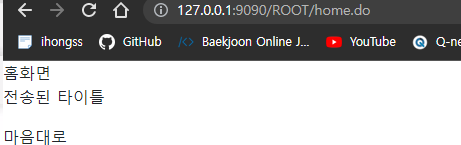
그에 해당하는 value값들이 표시되는것을 확인할 수 있다.
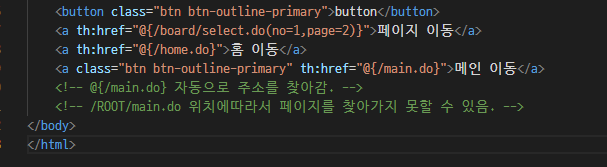
기존에는 절대경로에 ${pageContext.request.contextPath}이동하고자 하는 주소와 같이 지정해주었지만,
간단하게 @{/이동하고자 하는 주소}를 추가하면 알아서 페이지를 찾아가게 된다.
